Timezone Converter
- 实用工具
- Alexander Martinez
- 版本: 3.0
- 更新: 5 七月 2022
- 激活: 5
时区转换器自动将图表上的时间转换为您的当地时间并为您显示。在您的鼠标光标或垂直线之间进行选择,将您的经纪人的时间和日期转换为您的当地时间。
自动加载预设文件的说明:
如果您不想让指标始终运行,此功能很有用,但您仍想自定义它并在添加指标时应用这些自定义。
- 加载指标,进入指标属性,然后单击“输入”选项卡
- 根据自己的喜好自定义设置
- 完成后,单击“保存”,在文件夹目录树中向上一次,然后导航到“文件 > 时区转换器”文件夹
- 输入预设文件的名称,然后单击“保存”。
从现在开始,每当您加载指标时,您的自定义设置都会自动应用。
如果您想更改预设设置,您必须:
a) 通过单击“加载”,通过指标的“输入”选项卡再次加载它们,然后应用您想要的更改,并再次保存文件
b) 从 Timezone Converter 文件夹中删除文件并重复上述说明
手动设置本地代理偏移的说明:
如果自动检测本地代理偏移功能对您不起作用,您可以自己手动设置偏移。- 计算从经纪人的时区转移到当地时区所需的小时数
- 打开图表上的时区转换器指标
- 在“Manual Broker-Local Offset (Hours)”设置中输入与步骤 1 的时区差异
- 点击“确定”
提示:
- 为指示器分配一个热键,以便快速轻松地访问。我个人的偏好是 Alt+A
- 查看“新增功能”选项卡以查看3.0 版的新功能!
参数:
| 范围 | 描述 |
|---|---|
| 自动检测代理 - 本地偏移量 | 启用/禁用检测您和您的经纪人之间偏移的能力 |
| 手动代理 - 本地偏移(小时) | 如果自动检测不起作用,您可以手动输入偏移量 |
| 检查模式 | 选择无(留在图表上)或快速检查(轻松去除指标)。如果您只想检查一次时间,快速检查很有用 |
| 检查工具 | 在垂直线或鼠标之间选择以转换时间 |
| 显示格式 | 选择显示时间或同时显示日期和时间 |
| 时间格式 | 在上午/下午或 24 小时时间显示之间进行选择 |
| 日期格式 | 在多种格式之间进行选择以显示日期 |
| 标签:字体 | 时间/日期标签的字体 |
| 标签:最大字体大小 | 图表窗口足够大时的最大字体大小 |
| 标签:最小字体大小 | 缩小图表窗口大小时的最小字体大小 |
| 标签:字体颜色 | 时间/日期标签的颜色 |
| 标签:自动对齐(下面的设置将被忽略) | 日期/时间标签将自动与图表上的指定区域对齐。如果您想手动设置标签的坐标,请选择禁用。 |
| 标签:X 距离 | 手动设置标签的 X 距离 |
| 标签:Y距离 | 手动设置标签的 Y 距离 |
| 标签:锚点 | 手动设置标签的锚点 |
| 标签: 角落 | 手动设置标签的角 |
| 垂直线:颜色 | 垂直线检查器工具的颜色 |
| 垂直线:样式 | 垂直线检查器工具的样式 |
| 垂直线:宽度 | 垂直线检查器工具的宽度 |

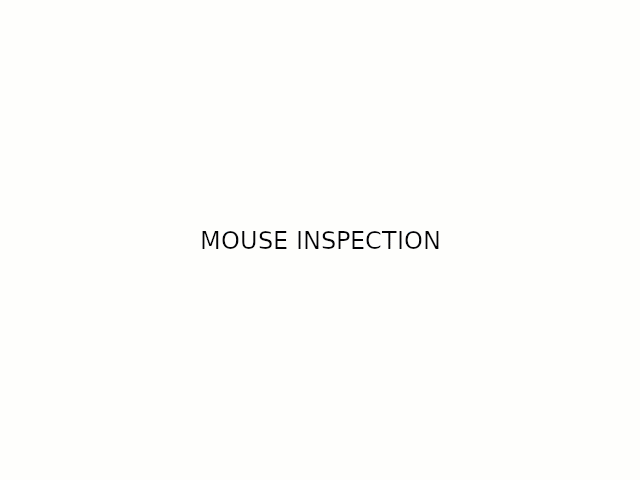
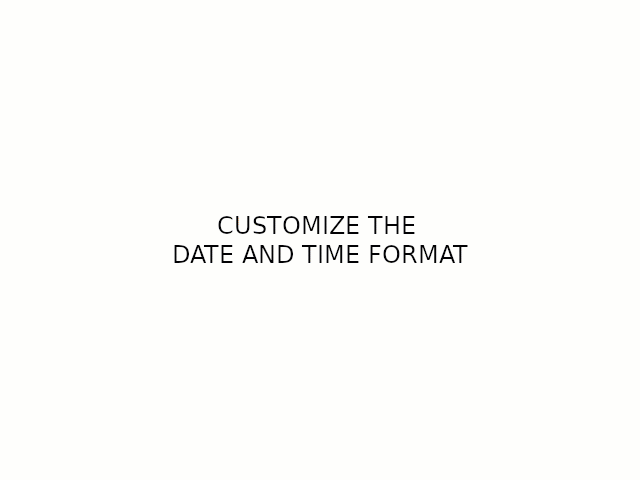
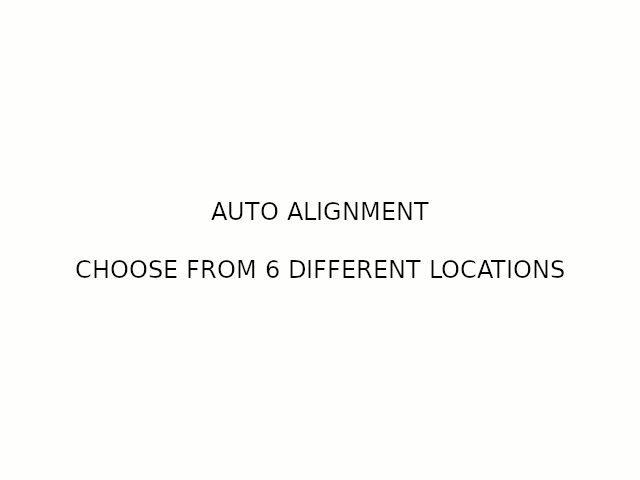
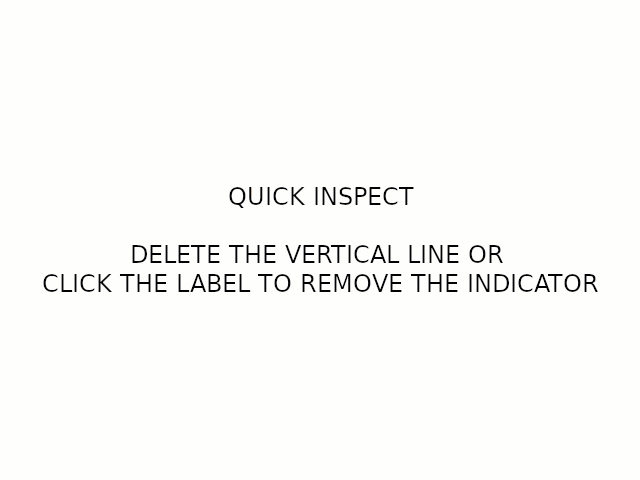
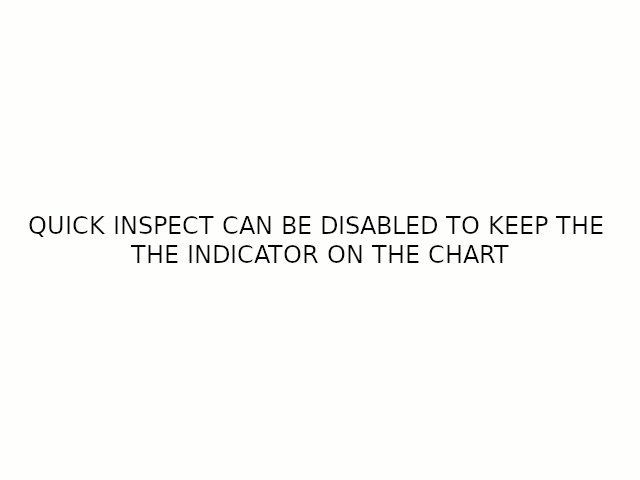
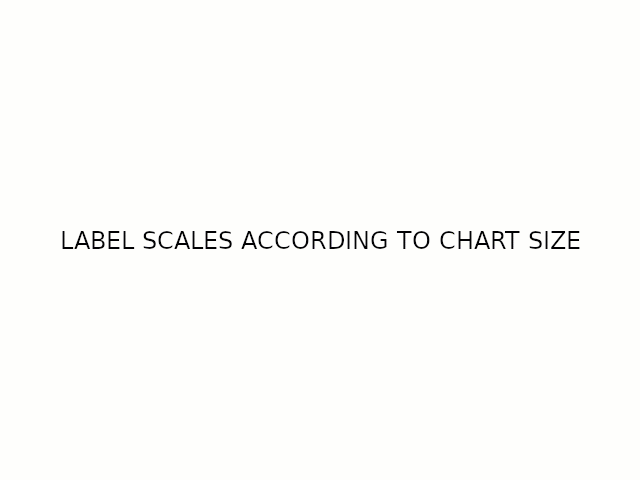
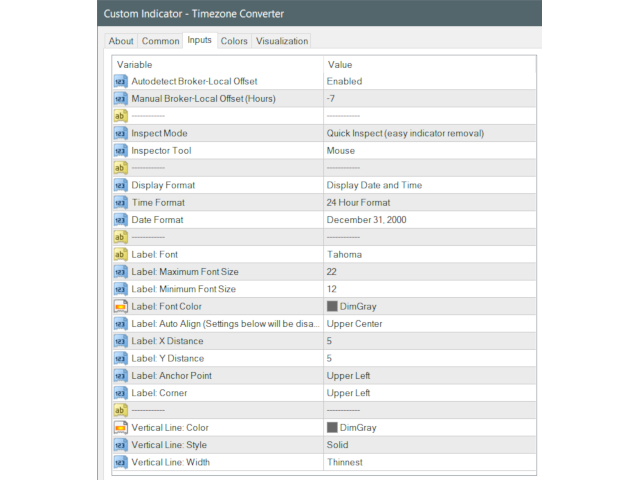






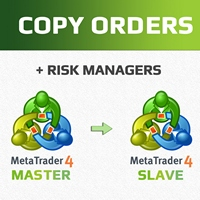
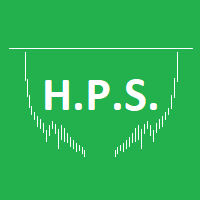
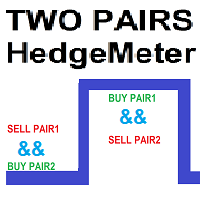




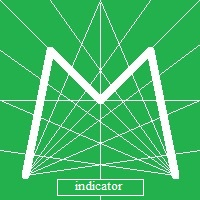




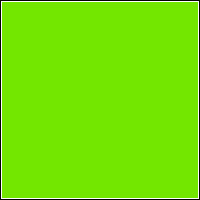







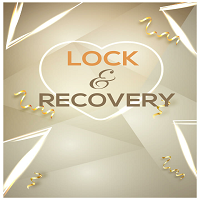
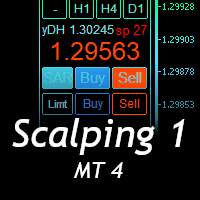


































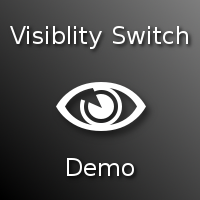
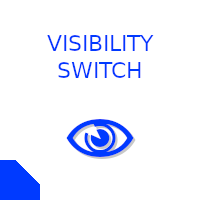
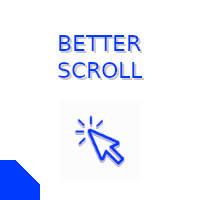


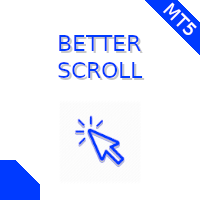
There are many uses for this, but I mainly use it to check my historic pop-up alerts which are in local time, not broker time. No need to do head calcs to analyse what the pop-up alert was about. I use the vertical line option to pinpoint the action at that specific time of the alert. Included in my default template.